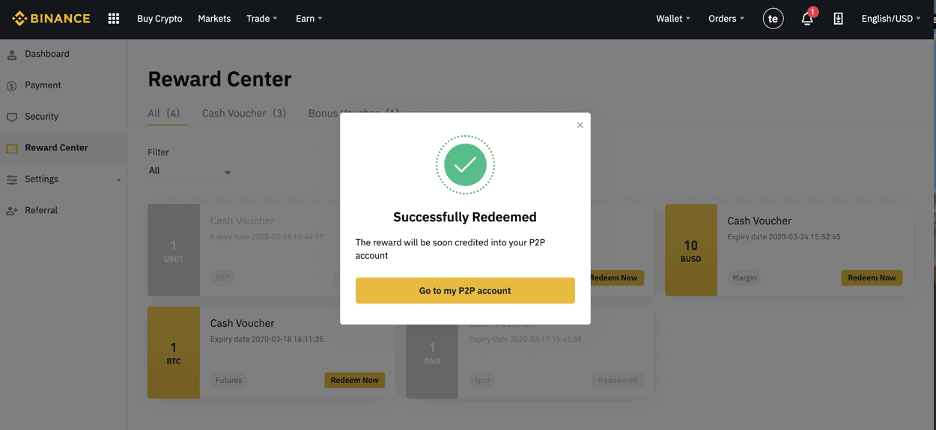Как открыть торговый счет в Binance
Вы можете легко открыть учетную запись Binance со своим адресом электронной почты, номером телефона или учетной записью Apple/Google в приложении Binance или на веб-сайте Binance всего за несколько кликов.
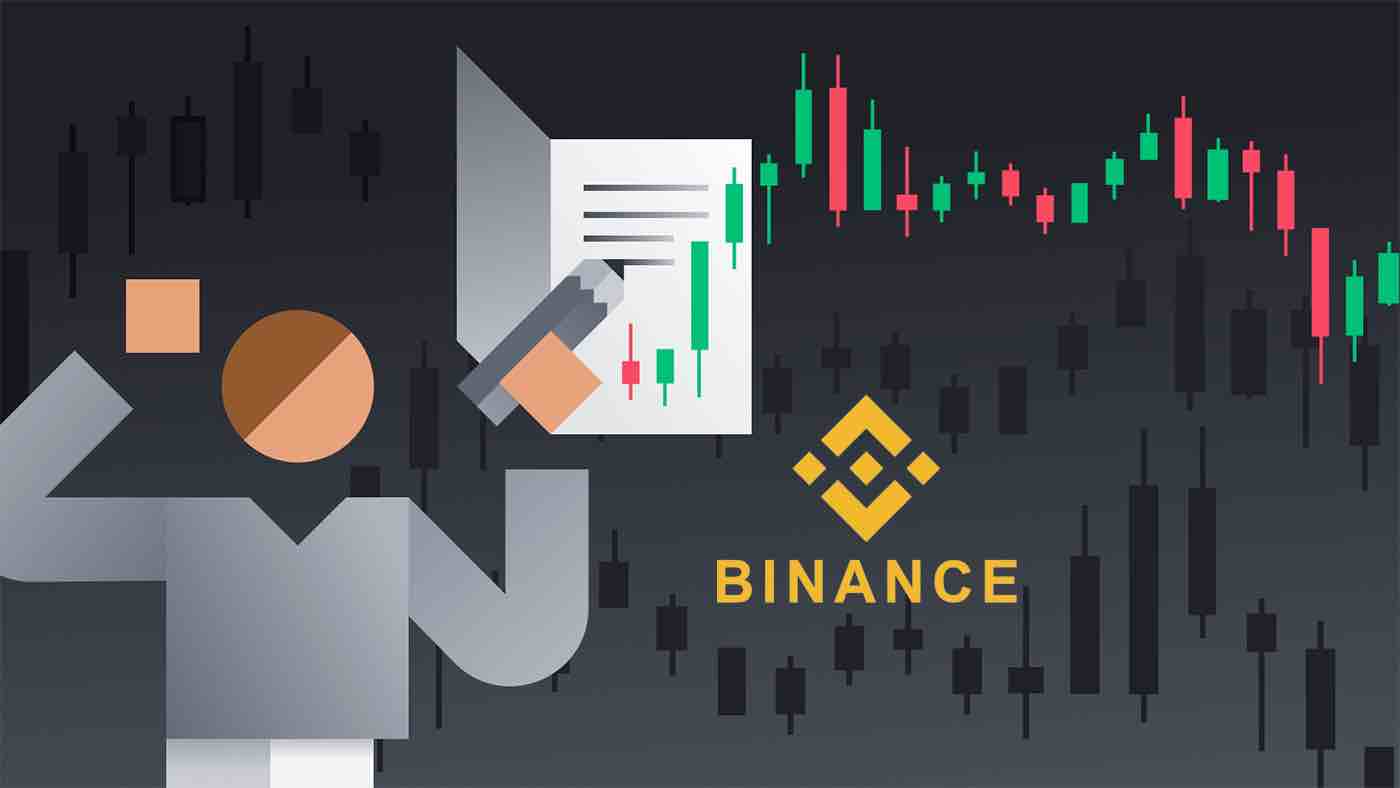
Как открыть счет Binance с помощью номера телефона или электронной почты
1. Перейдите на Binance и нажмите [ Зарегистрироваться ].
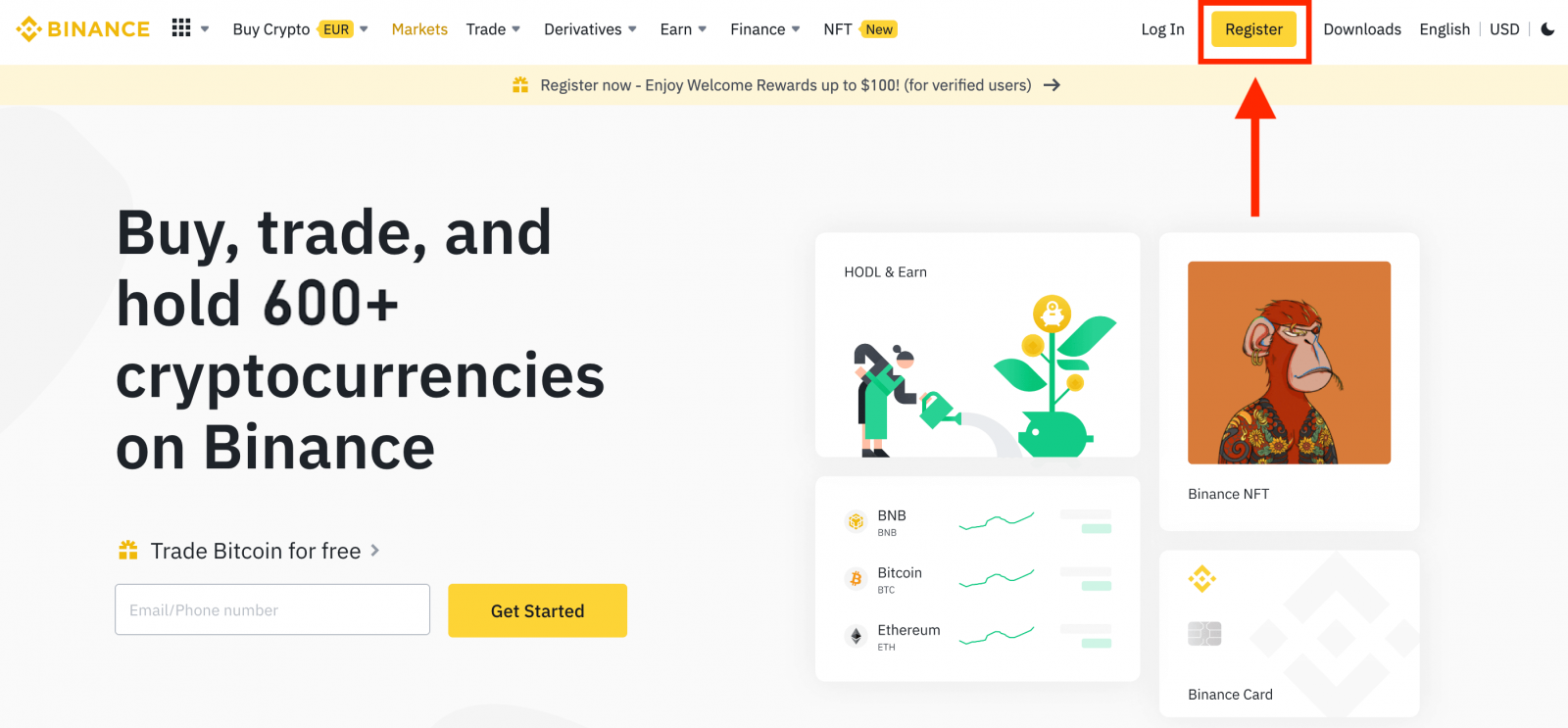
2. Выберите способ регистрации. Вы можете зарегистрироваться, указав свой адрес электронной почты, номер телефона и учетную запись Apple или Google.
Если вы хотите создать учетную запись юридического лица, нажмите [Зарегистрировать учетную запись юридического лица] .Пожалуйста, внимательно выбирайте тип учетной записи.После регистрации вы не можете изменить тип учетной записи.
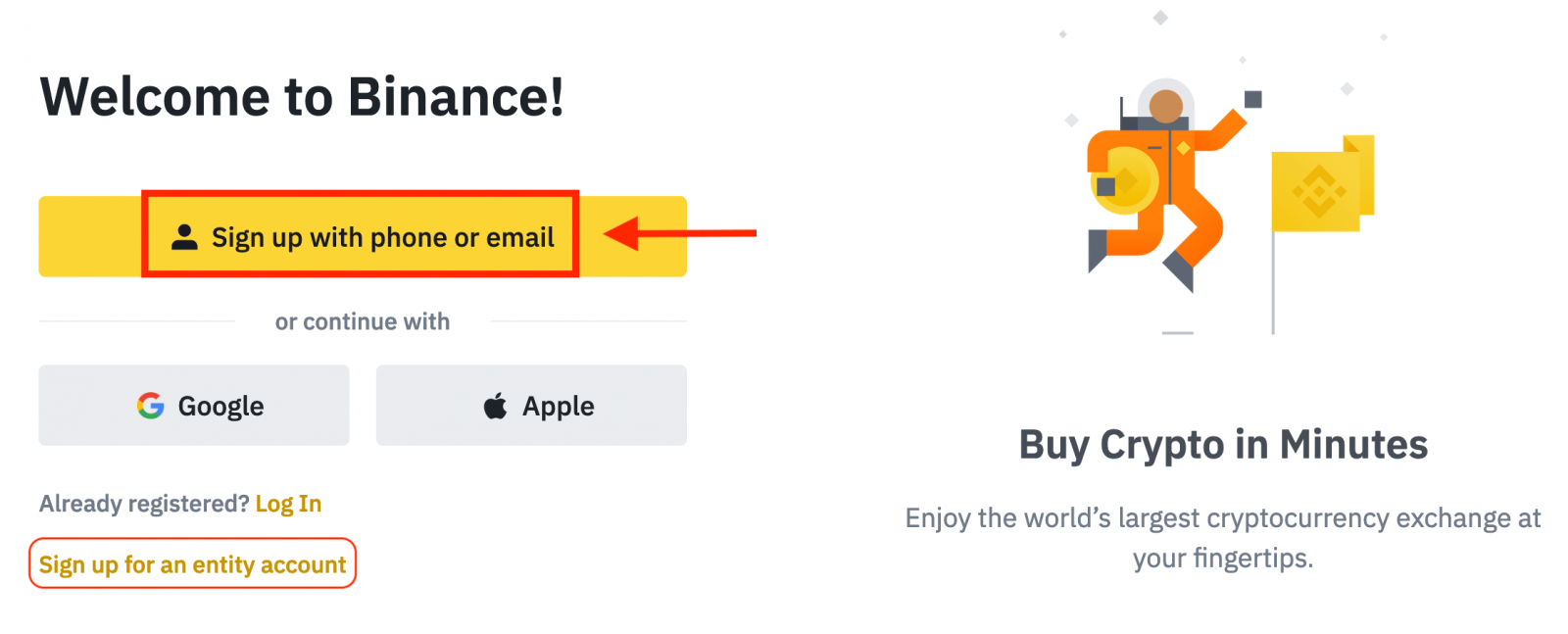
3. Выберите [Электронная почта] или [Номер телефона] и введите свой адрес электронной почты/номер телефона. Затем создайте безопасный пароль для своей учетной записи.
Примечание:
- Ваш пароль должен содержать не менее 8 символов , включая одну заглавную букву и одну цифру.
- Если вас порекомендовал зарегистрироваться на Binance друг, обязательно заполните его идентификатор реферала (необязательно).
Прочтите и примите Условия использования и Политику конфиденциальности, затем нажмите [Создать личную учетную запись].
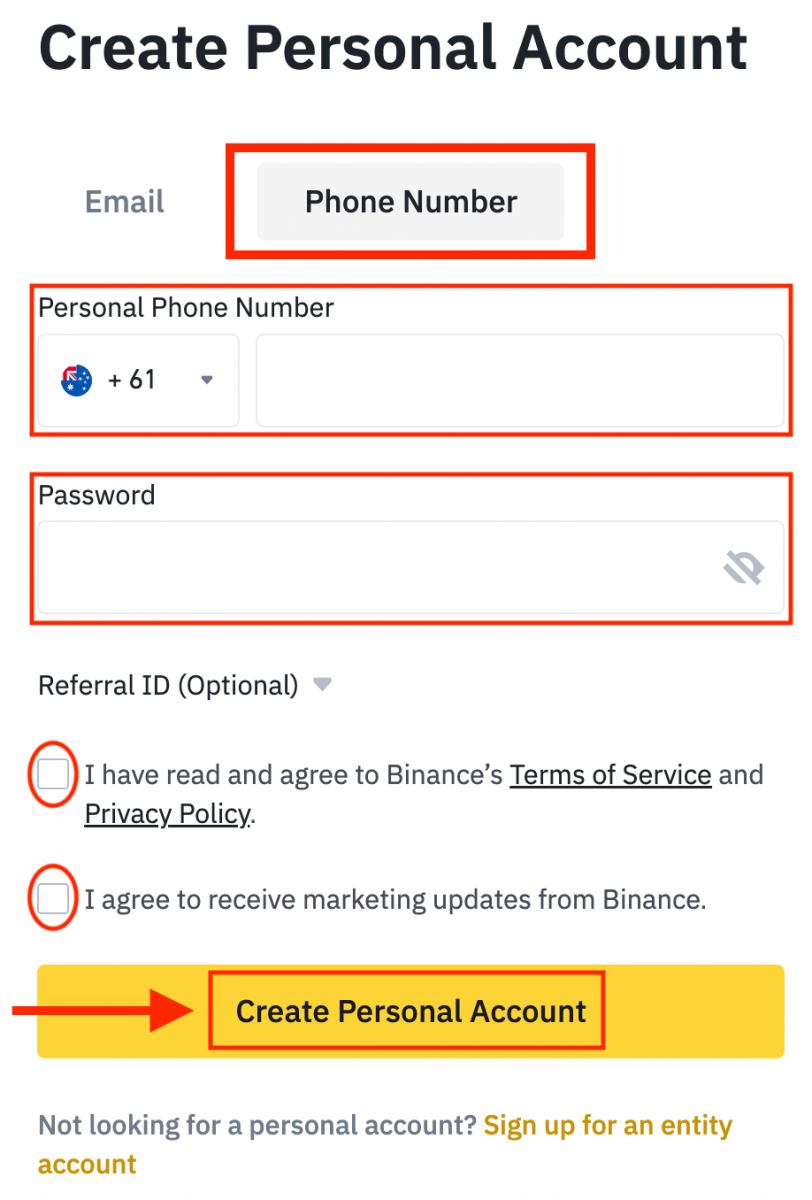
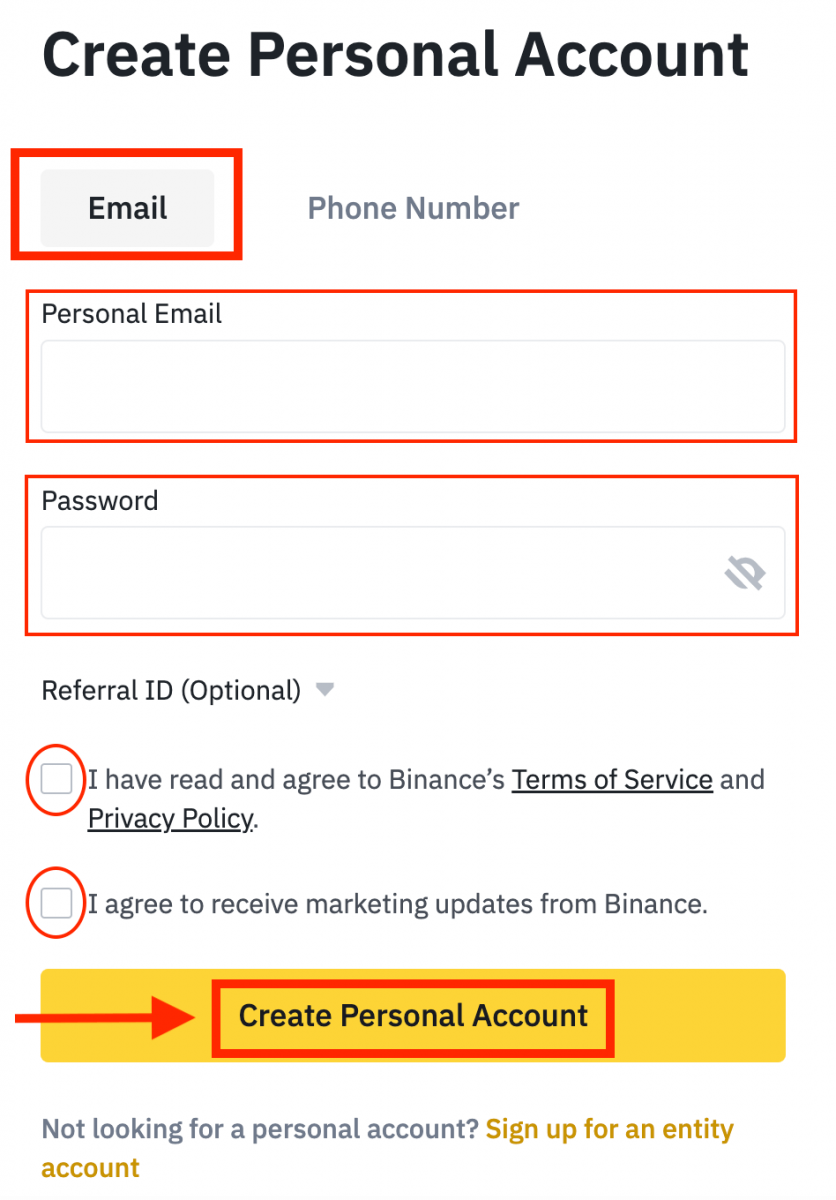
4. Вы получите 6-значный код подтверждения по электронной почте или телефону. Введите код в течение 30 минут и нажмите [Отправить] .
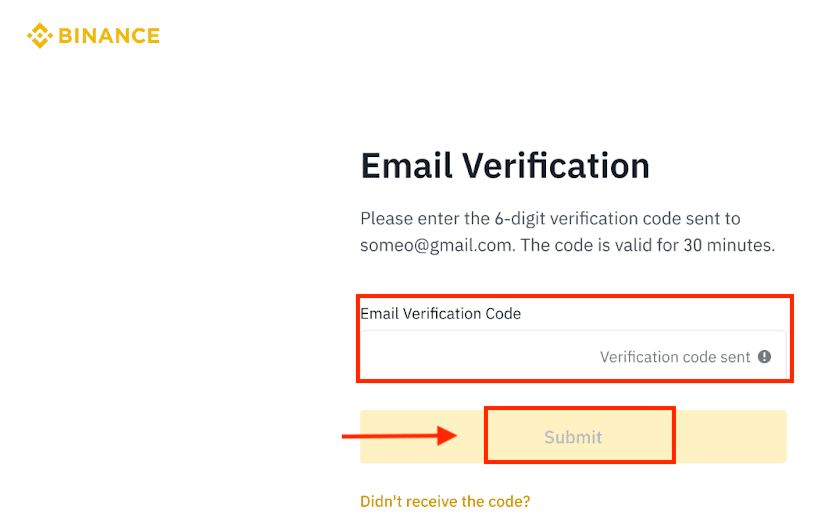
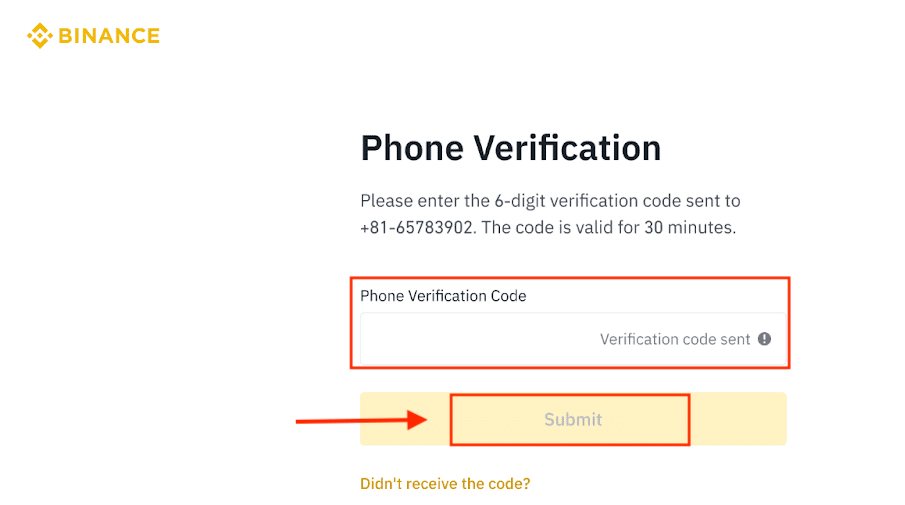
5. Поздравляем, вы успешно зарегистрировались на Binance.
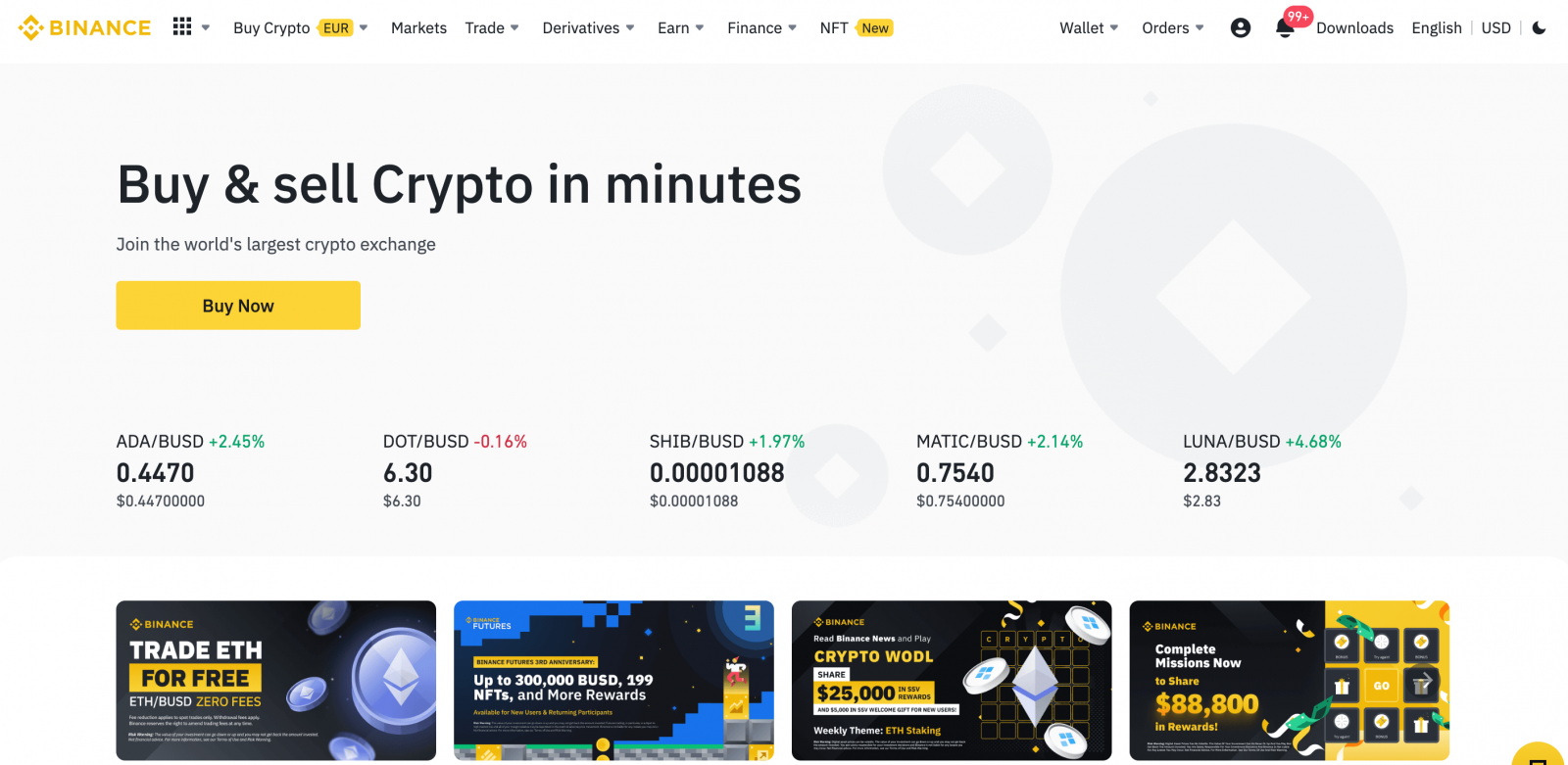
Как открыть счет Binance в Apple
1. Кроме того, вы можете зарегистрироваться с помощью единого входа в свою учетную запись Apple , посетив Binance и нажав [ Зарегистрироваться ].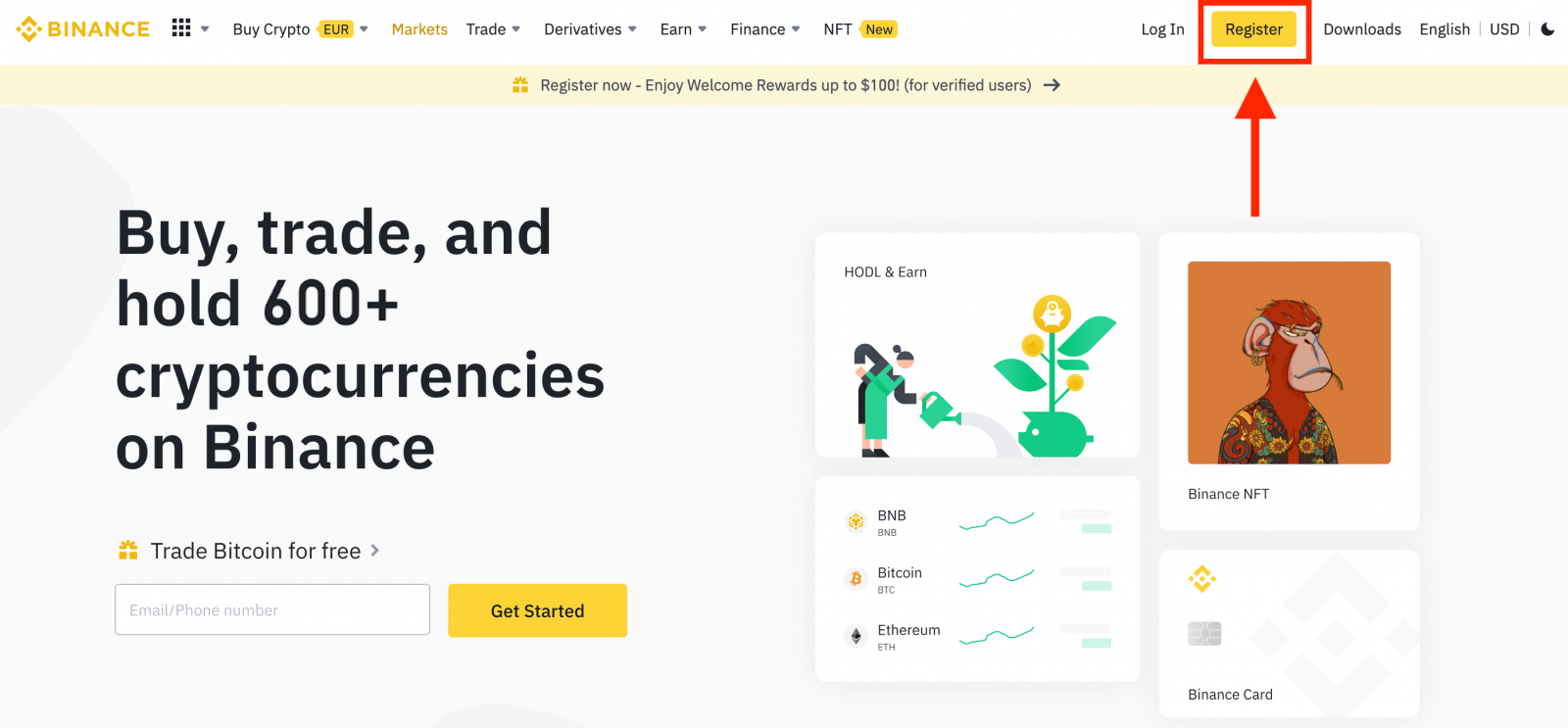
2. Выберите [ Apple ], появится всплывающее окно, и вам будет предложено войти в Binance, используя свою учетную запись Apple.
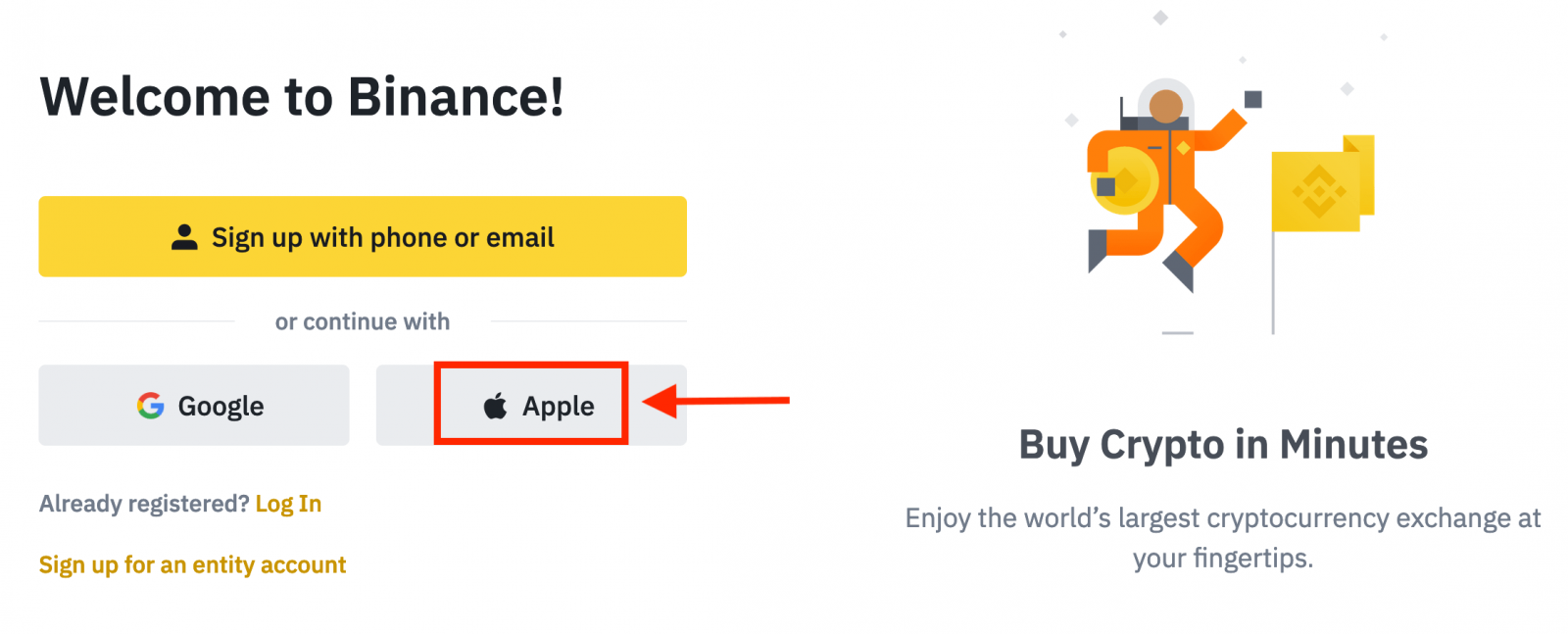
3. Введите свой Apple ID и пароль, чтобы войти в Binance.
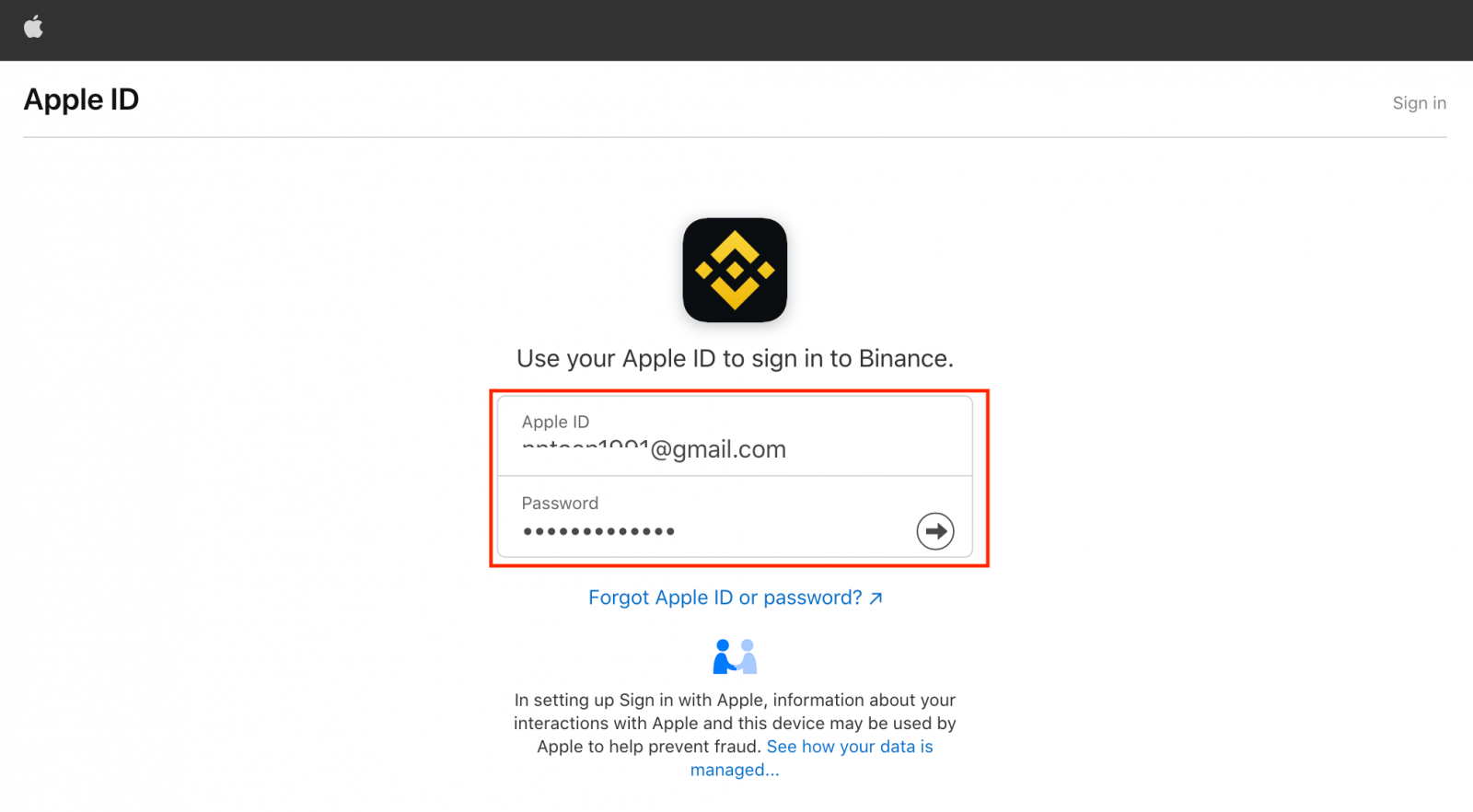
Нажмите «Продолжить».
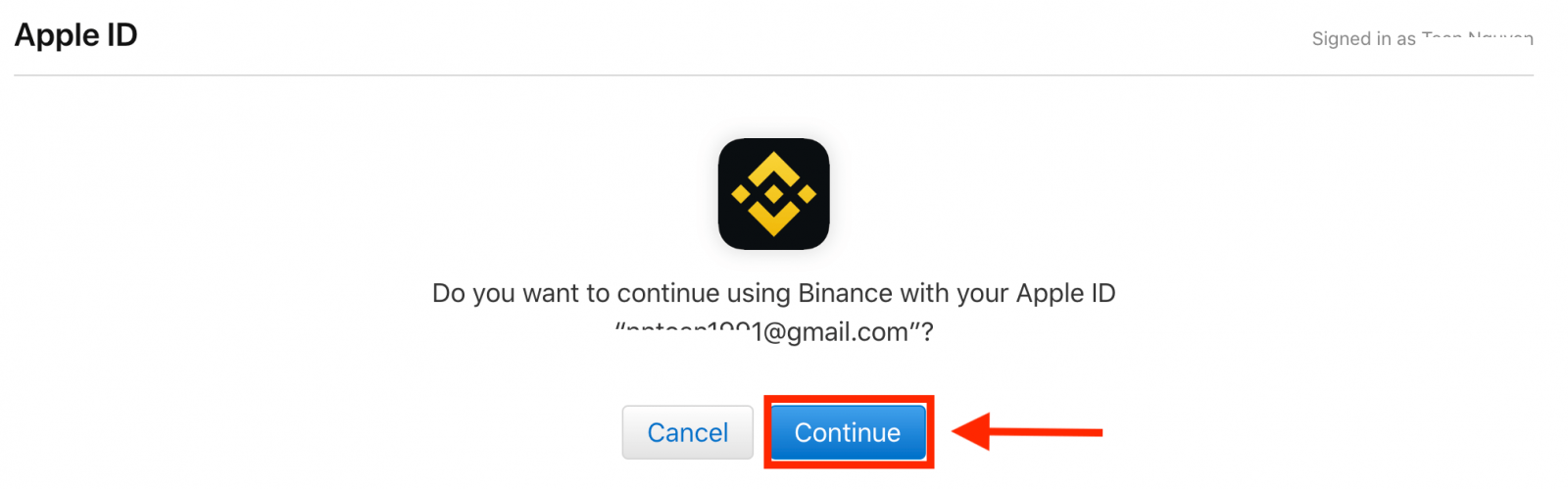
4. После входа вы будете перенаправлены на сайт Binance. Если вас порекомендовал зарегистрироваться на Binance друг, обязательно заполните его идентификатор реферала (необязательно).
Прочтите и примите Условия использования и Политику конфиденциальности, затем нажмите [ Подтвердить ].
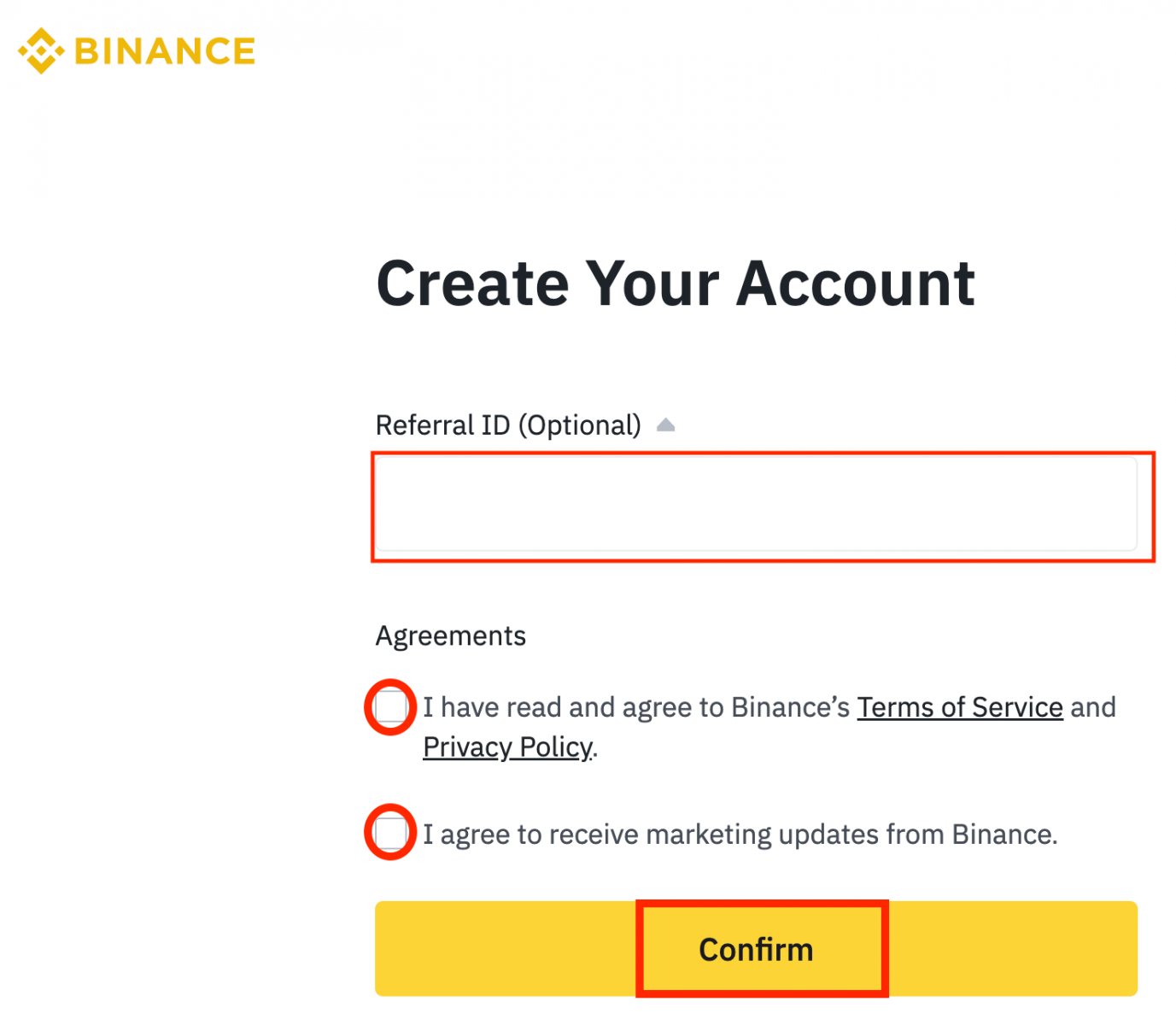
5. Поздравляем! Вы успешно создали учетную запись Binance.
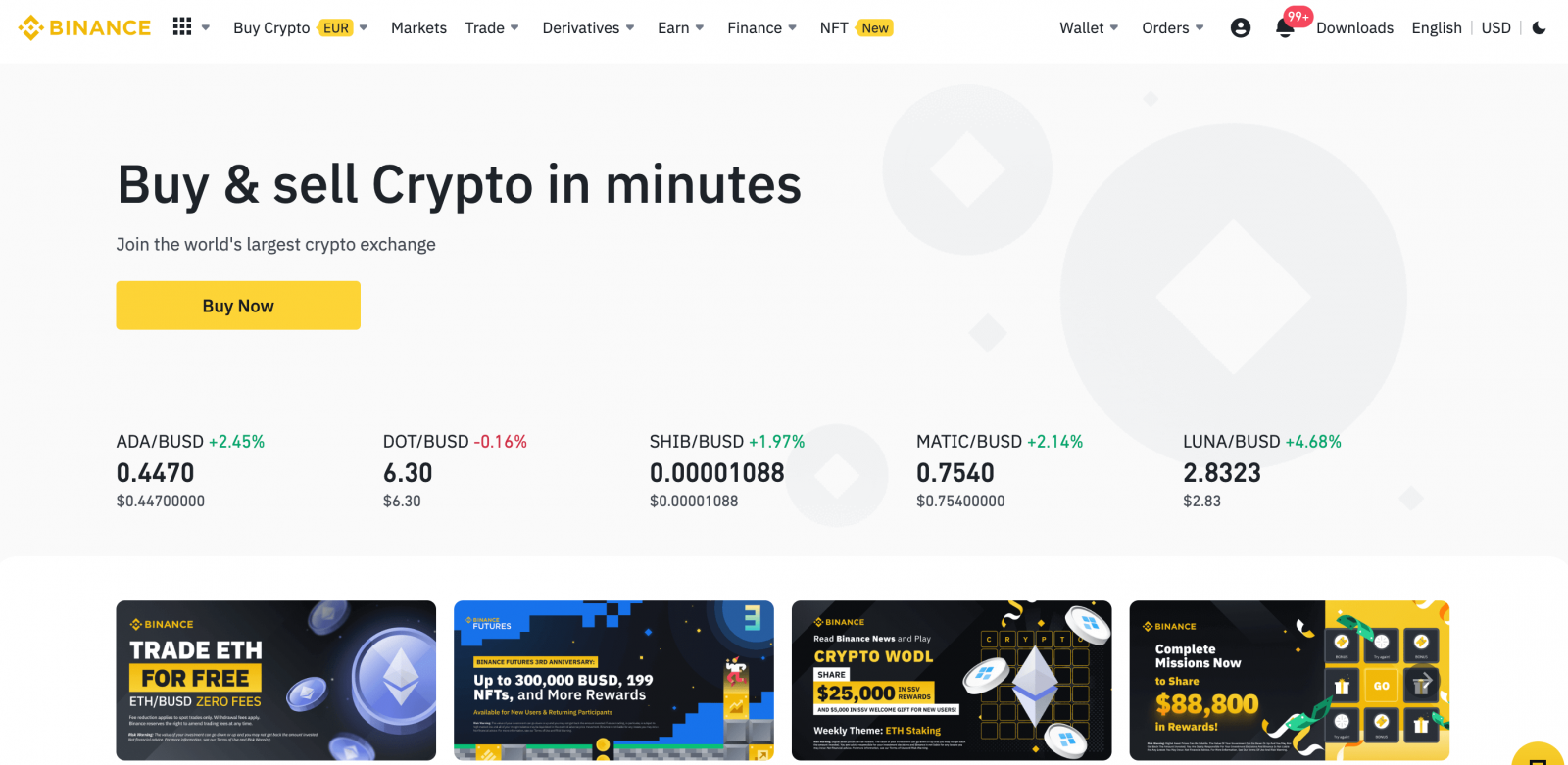
Как открыть счет Binance с помощью Gmail
Кроме того, вы можете создать учетную запись Binance через Gmail. Если вы хотите это сделать, выполните следующие действия:1. Во-первых, вам нужно перейти на домашнюю страницу Binance и нажать [ Зарегистрироваться ].
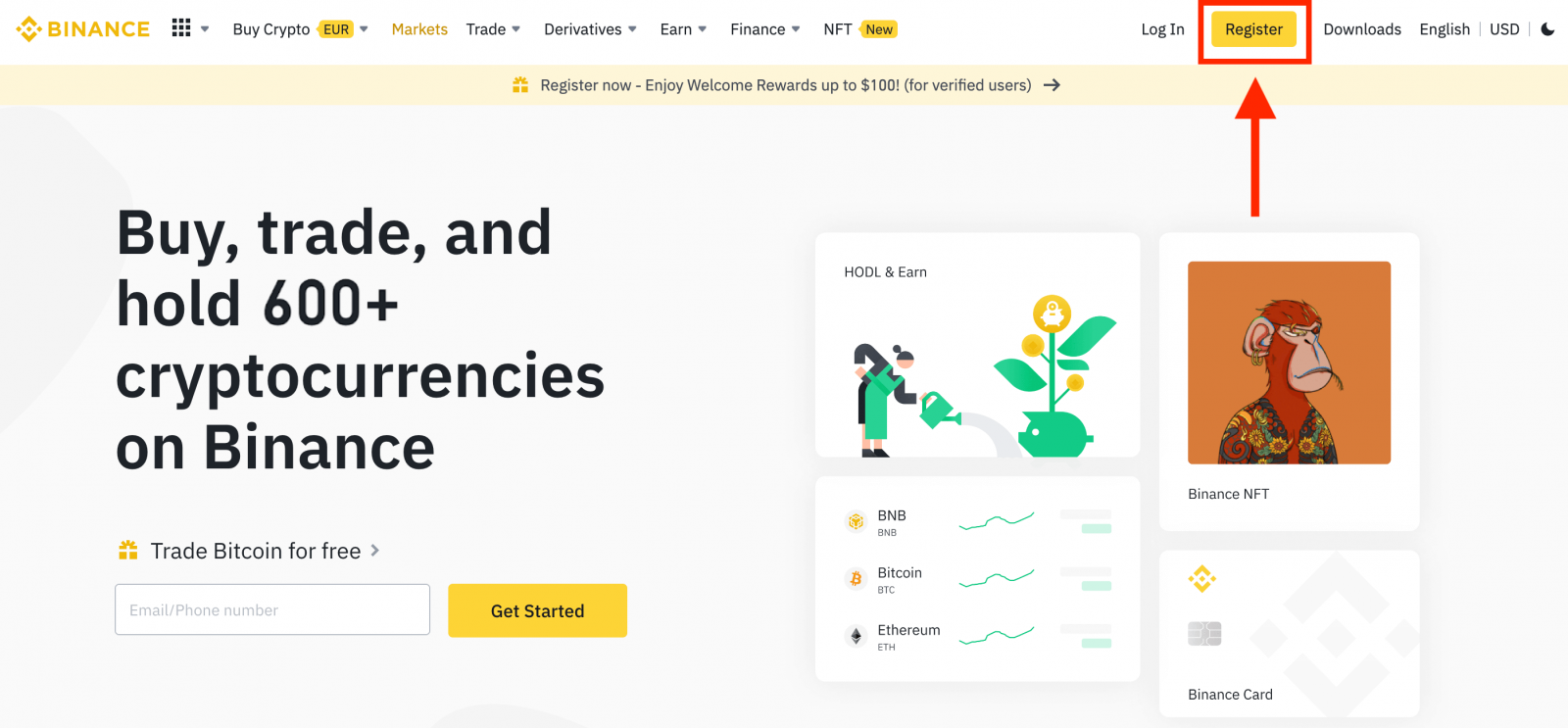
2. Нажмите кнопку [ Google ].
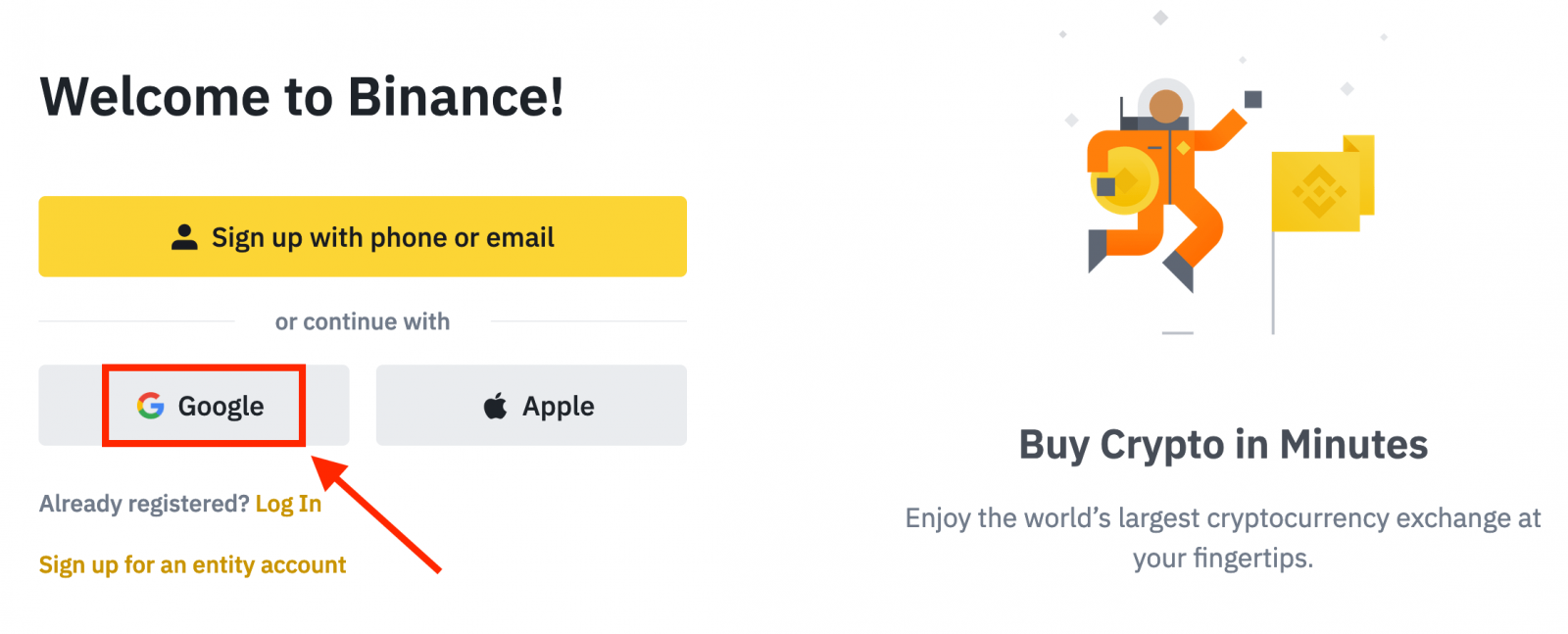
3. Откроется окно входа, где вам нужно будет ввести свой адрес электронной почты или телефон и нажать « Далее ».
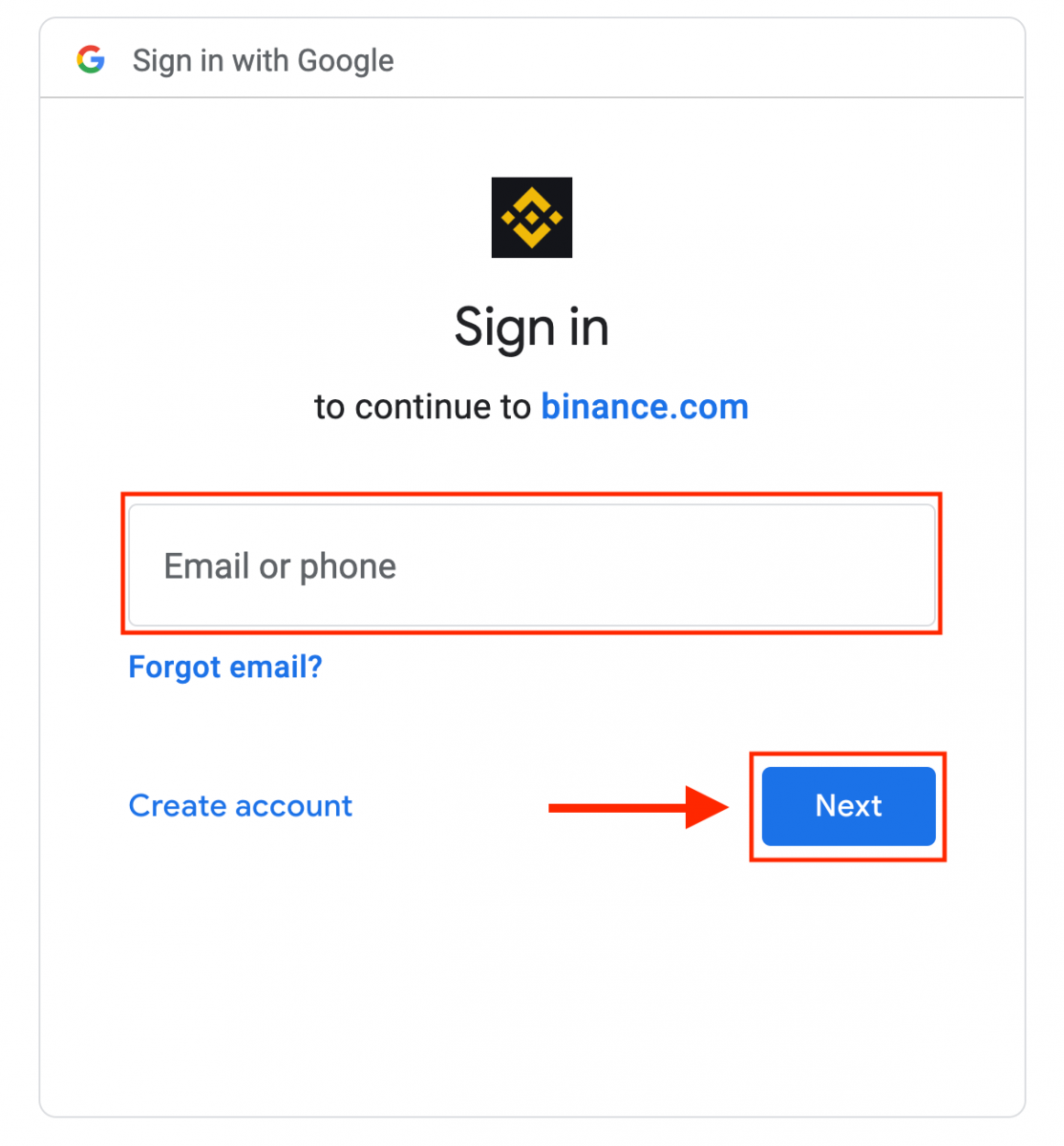
4. Затем введите пароль от своей учетной записи Gmail и нажмите « Далее ».
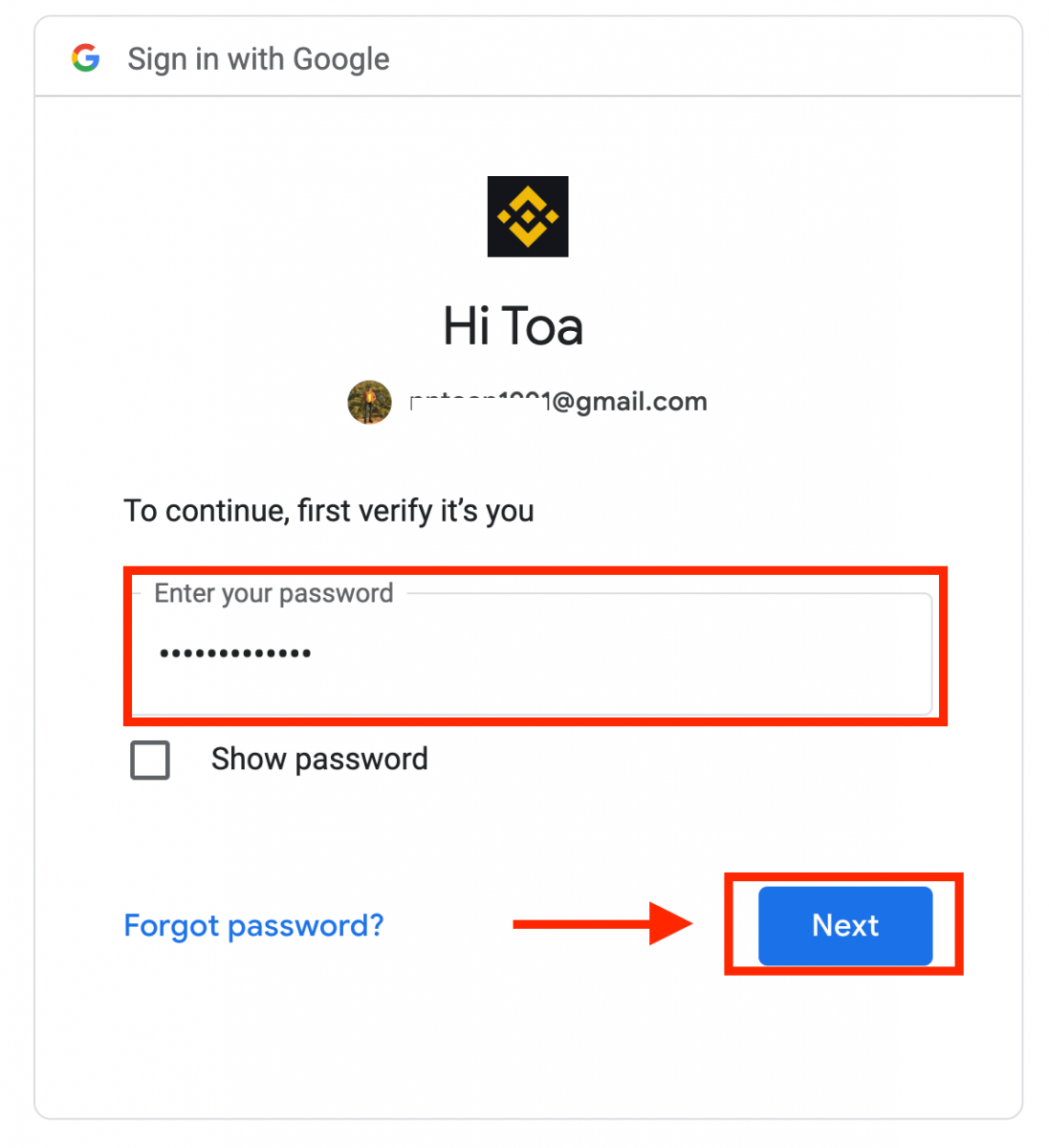
5. Прочтите и примите Условия использования и Политику конфиденциальности, затем нажмите [ Подтвердить ].
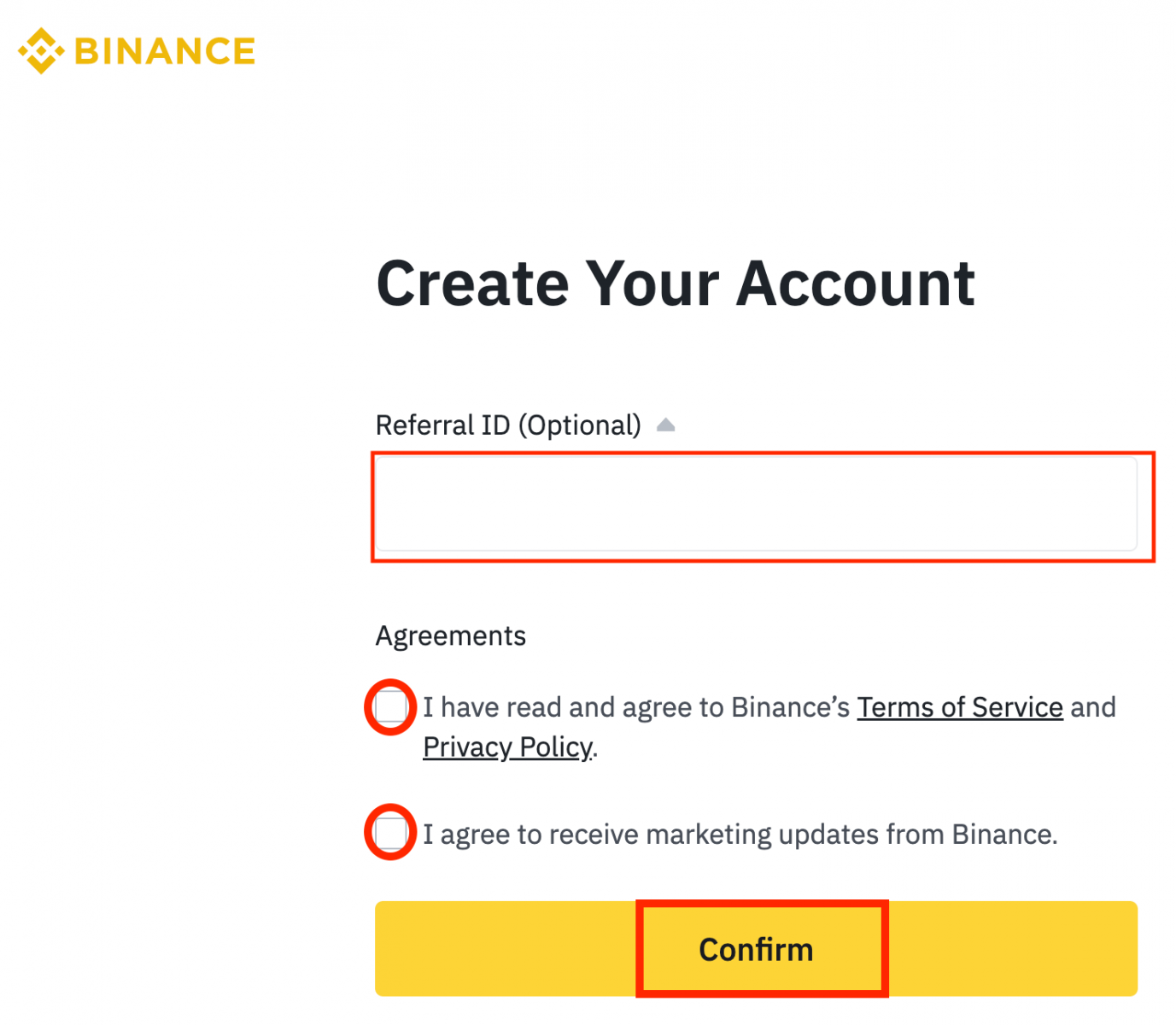
6. Поздравляем! Вы успешно создали учетную запись Binance.
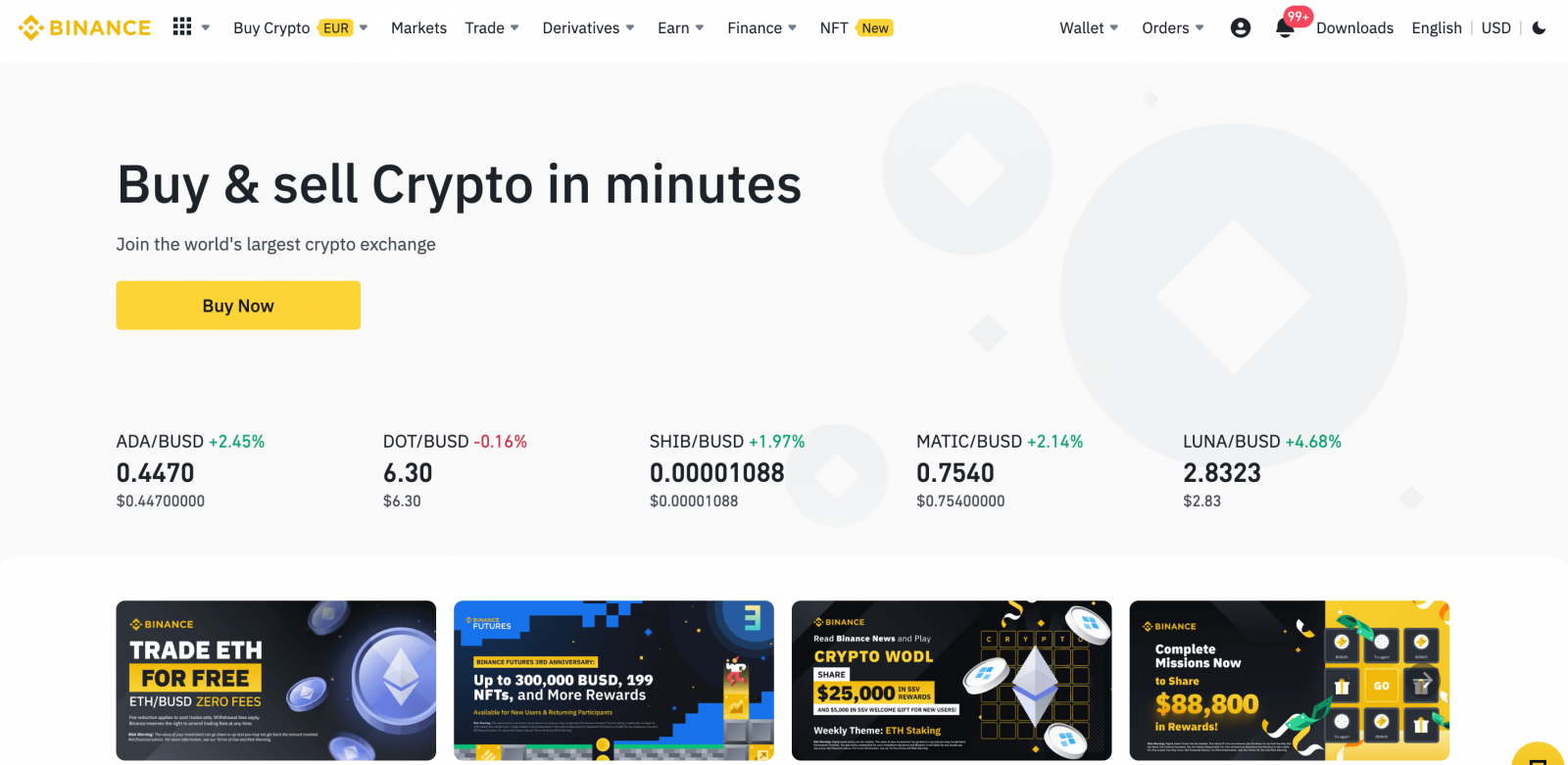
Как открыть счет в приложении Binance
Вы можете легко зарегистрировать учетную запись Binance, указав свой адрес электронной почты, номер телефона или учетную запись Apple/Google в приложении Binance, всего в несколько касаний.1. Откройте приложение Binance и нажмите [ Зарегистрироваться ].
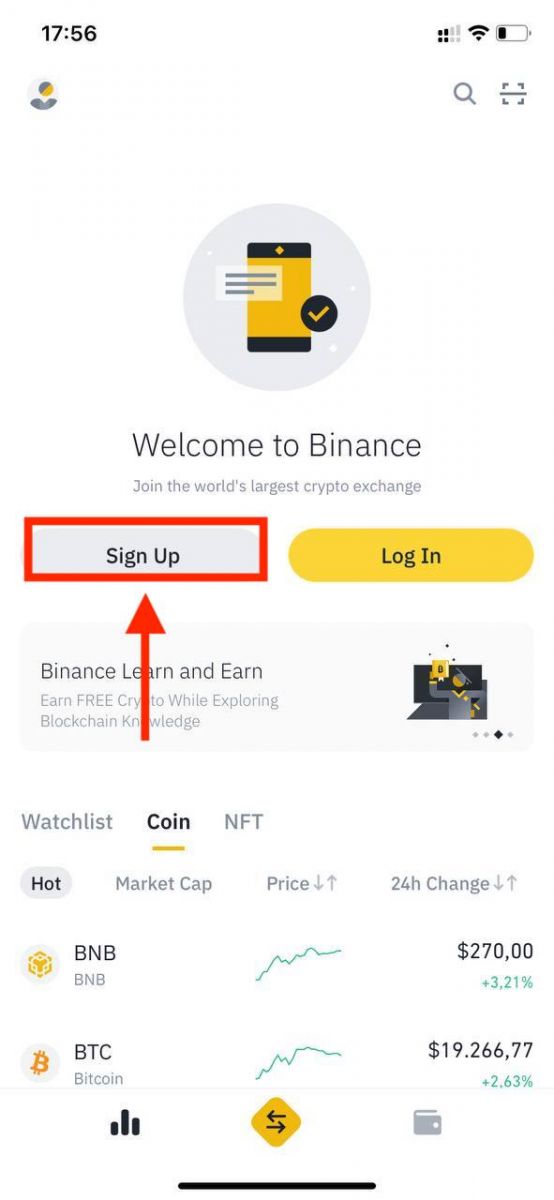
2. Выберите способ регистрации.
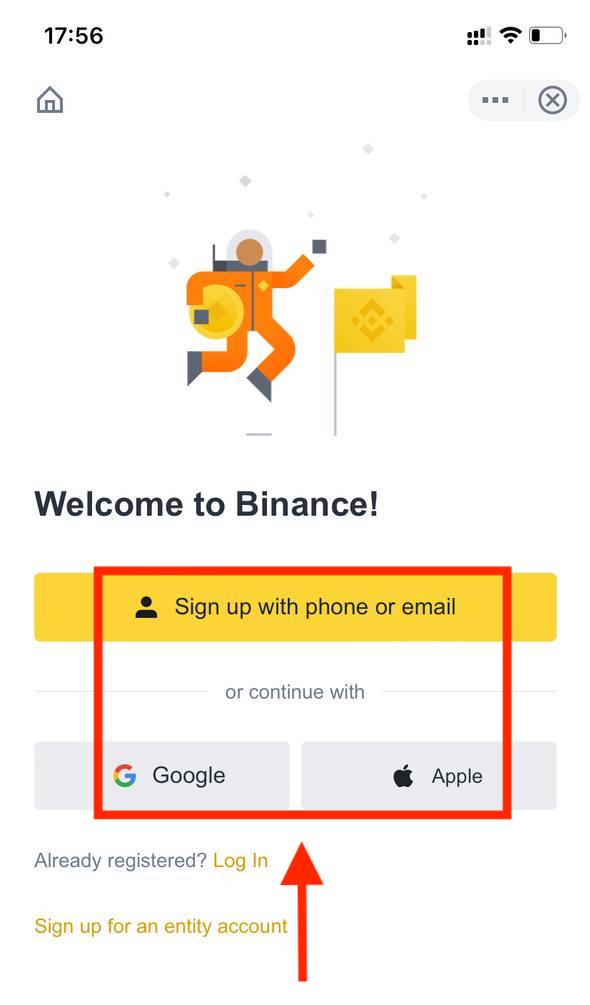
Если вы хотите создать учетную запись юридического лица, нажмите [ Зарегистрироваться для учетной записи юридического лица ]. Пожалуйста, внимательно выбирайте тип учетной записи. После регистрации вы не можете изменить тип учетной записи . Подробное пошаговое руководство см. на вкладке «Учетная запись юридического лица».
Зарегистрируйтесь, указав свой адрес электронной почты/номер телефона:
3. Выберите [ Электронная почта ] или [ Номер телефона] и введите свой адрес электронной почты/номер телефона. Затем создайте безопасный пароль для своей учетной записи.
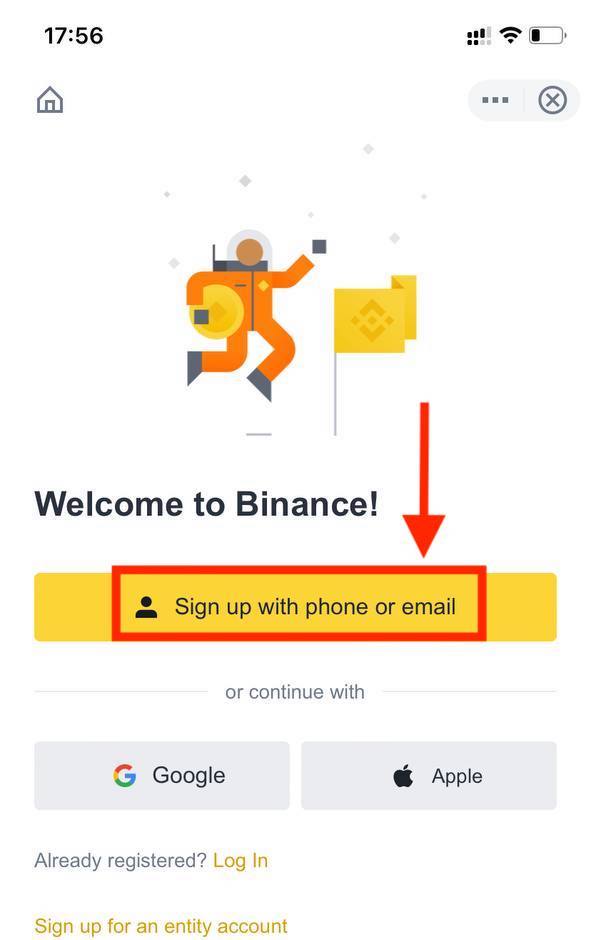
Примечание :
- Ваш пароль должен содержать не менее 8 символов, включая одну заглавную букву и одну цифру.
- Если вас порекомендовал зарегистрироваться на Binance друг, обязательно заполните его идентификатор реферала (необязательно).
Прочтите и примите Условия обслуживания и Политику конфиденциальности, затем нажмите [ Создать учетную запись ].
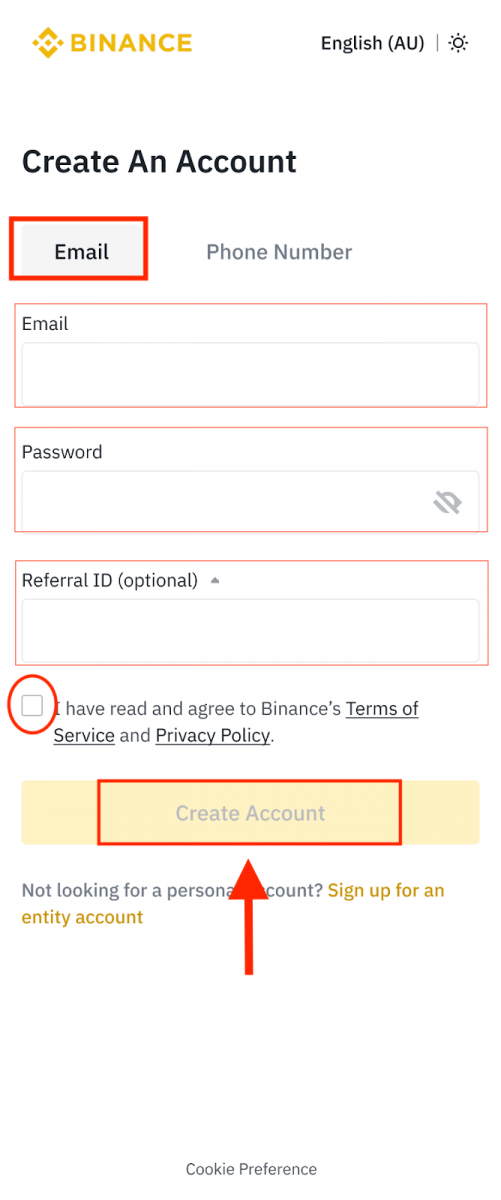
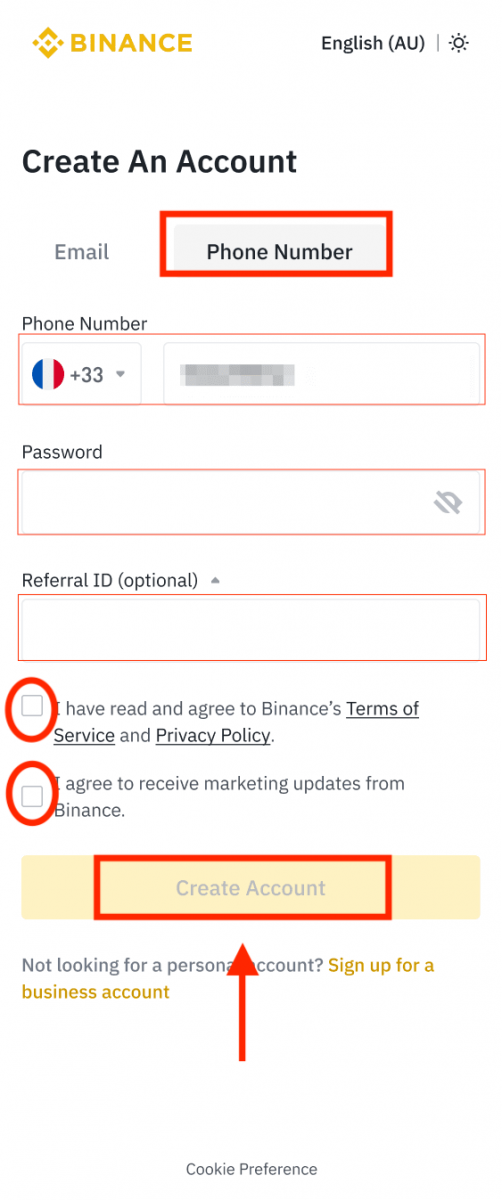
4. Вы получите 6-значный код подтверждения по электронной почте или телефону. Введите код в течение 30минут и нажмите [ Отправить ].
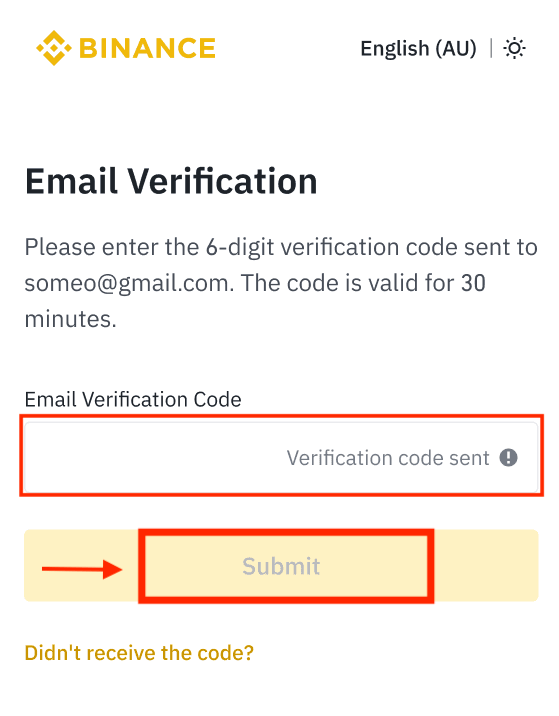
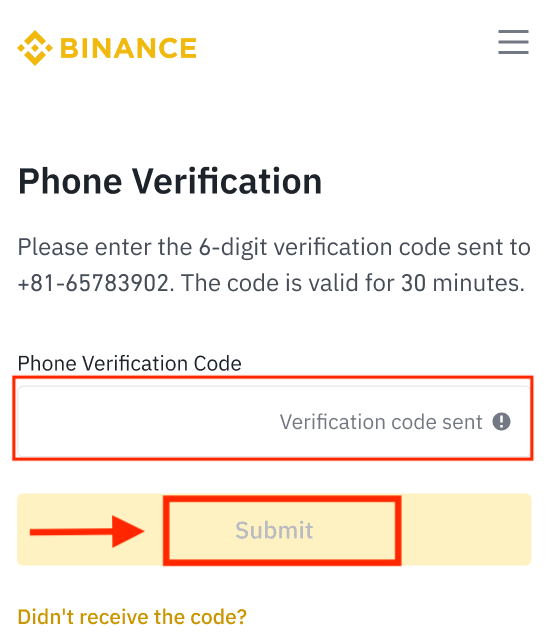
5. Поздравляем! Вы успешно создали учетную запись Binance.
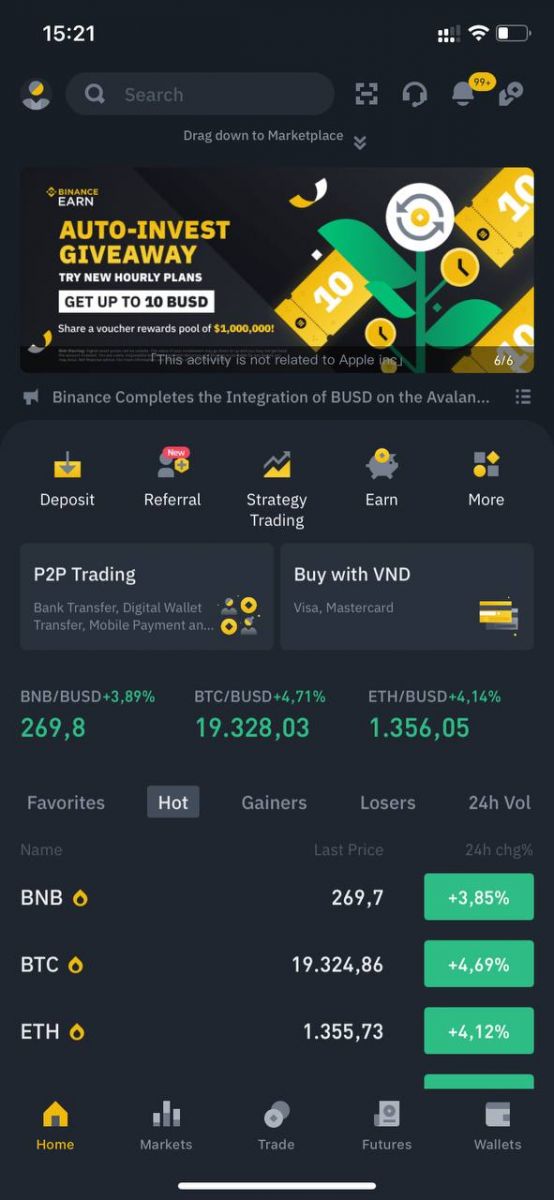
Зарегистрируйтесь с помощью учетной записи Apple/Google:
3. Выберите [ Apple ] или [ Google ]. Вам будет предложено войти в Binance, используя свою учетную запись Apple или Google. Коснитесь [ Продолжить ].
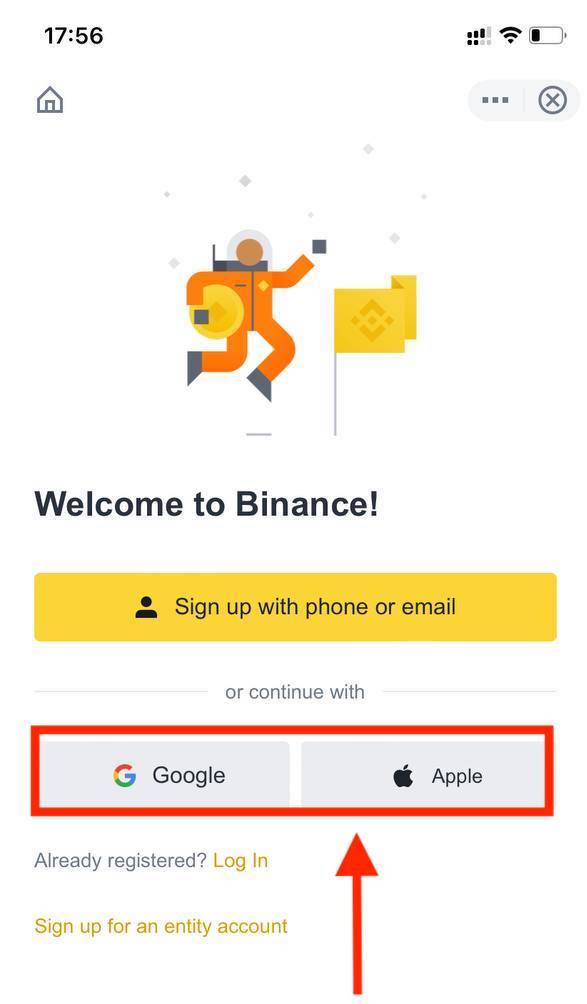
4. Если вас порекомендовал зарегистрироваться на Binance друг, обязательно заполните его идентификатор реферала (необязательно).
Прочтите и примите Условия использования и Политику конфиденциальности, затем нажмите [ Подтвердить ].
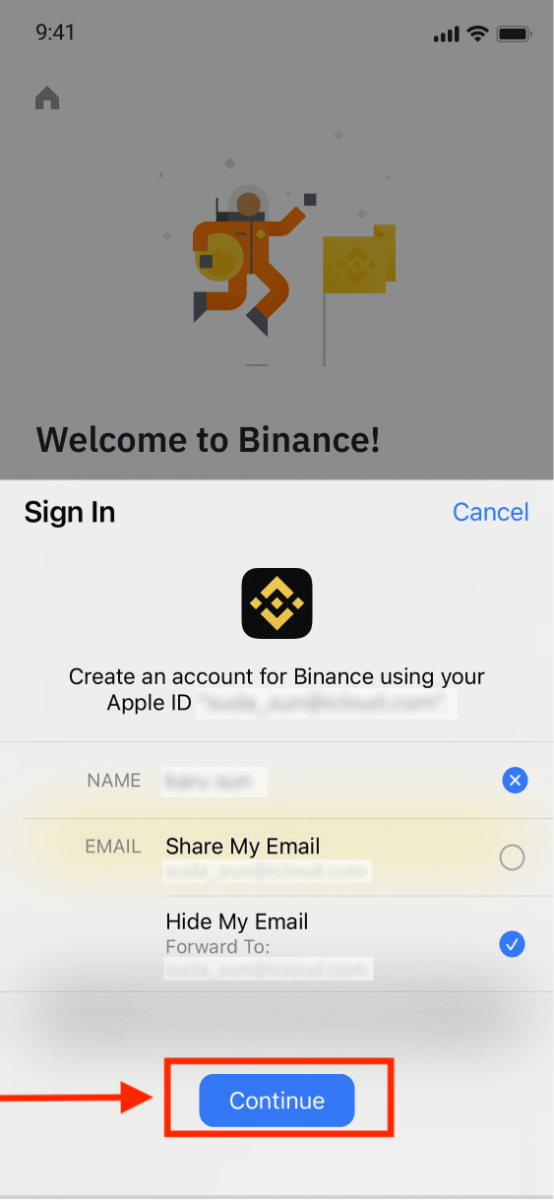
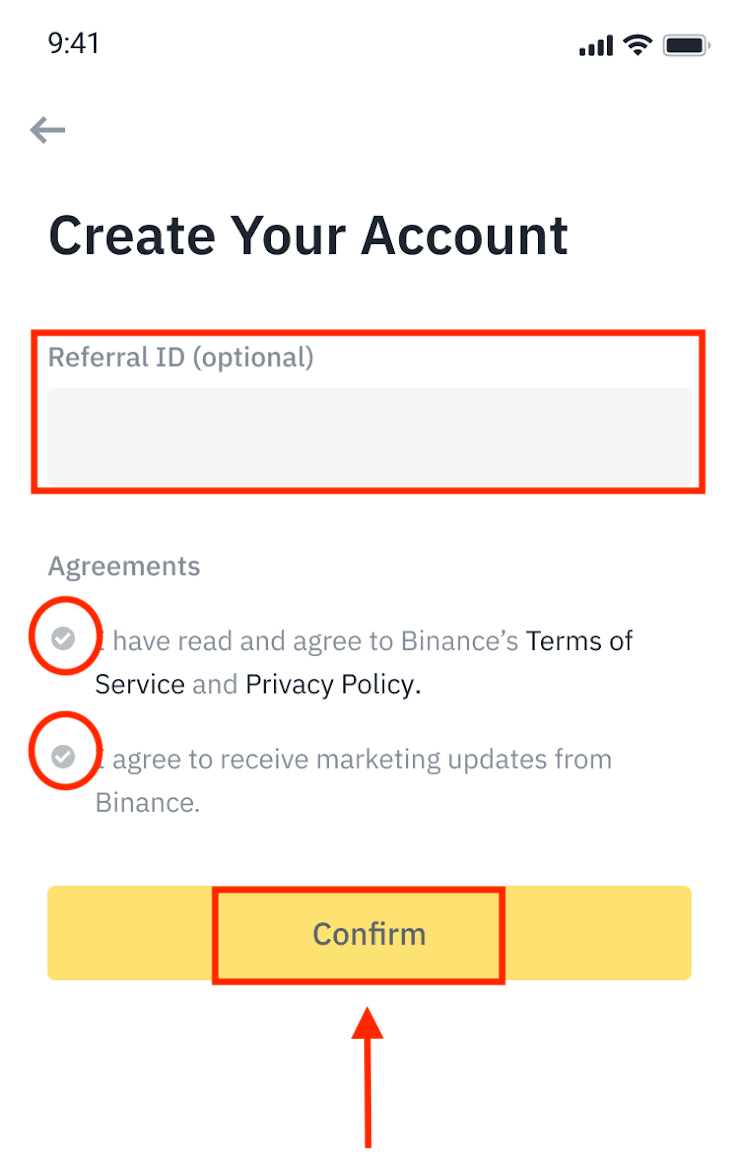
5. Поздравляем! Вы успешно создали учетную запись Binance.
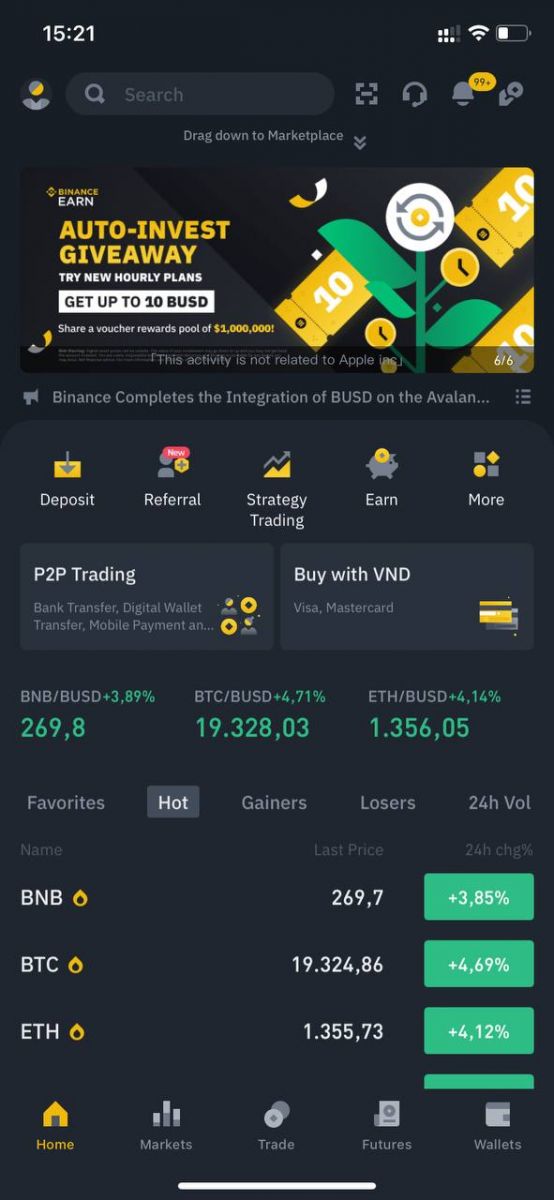
Примечание :
- Чтобы защитить свою учетную запись, мы настоятельно рекомендуем включить как минимум 1 двухфакторную аутентификацию (2FA).
- Обратите внимание, что вы должны пройти проверку личности, прежде чем использовать торговлю P2P.
Часто задаваемые вопросы (FAQ)
Почему я не могу получать электронные письма от Binance
Если вы не получаете электронные письма от Binance, следуйте приведенным ниже инструкциям, чтобы проверить настройки своей электронной почты:
1. Вы вошли в систему с адреса электронной почты, зарегистрированного в вашей учетной записи Binance? Иногда вы можете выйти из своей электронной почты на своих устройствах и, следовательно, не можете видеть электронные письма Binance. Пожалуйста, войдите и обновите.
2. Проверяли ли вы папку со спамом в своей электронной почте? Если вы обнаружите, что ваш поставщик услуг электронной почты отправляет электронные письма Binance в папку со спамом, вы можете пометить их как «безопасные», добавив адреса электронной почты Binance в белый список. Вы можете обратиться к разделу «Как внести электронные письма Binance в белый список», чтобы настроить его.
Адреса в белый список:
- не-ответить@binance.com
- [email protected]
- [email protected]
- [email protected]
- [email protected]
- [email protected]
- [email protected]
- [email protected]
- [email protected]
- [email protected]
- [email protected]
- уведомления@post.binance.com
- [email protected]
- [email protected]
- не-ответить@directmail2.binance.com
4. Ваш почтовый ящик переполнен? Если вы достигли лимита, вы не сможете отправлять и получать электронные письма. Вы можете удалить некоторые из старых писем, чтобы освободить место для новых писем.
5. Если возможно, зарегистрируйтесь с распространенных доменов электронной почты, таких как Gmail, Outlook и т. д.
Почему я не могу получить SMS-коды подтверждения
Binance постоянно совершенствует охват SMS-аутентификации, чтобы повысить удобство работы пользователей. Однако некоторые страны и регионы в настоящее время не поддерживаются.Если вы не можете включить аутентификацию по SMS, обратитесь к нашему глобальному списку покрытия SMS, чтобы проверить, покрыта ли ваша область. Если ваша область не указана в списке, используйте Google Authentication в качестве основной двухфакторной аутентификации.
Вы можете обратиться к следующему руководству: Как включить аутентификацию Google (2FA).
Если вы включили SMS-аутентификацию или в настоящее время проживаете в стране или регионе, включенном в наш глобальный список покрытия SMS, но по-прежнему не можете получать SMS-коды, выполните следующие действия:
- Убедитесь, что ваш мобильный телефон имеет хороший сигнал сети.
- Отключите антивирус и/или брандмауэр и/или приложения для блокировки вызовов на своем мобильном телефоне, которые потенциально могут заблокировать наш номер SMS-кодов.
- Перезагрузите мобильный телефон.
- Вместо этого попробуйте голосовое подтверждение.
- Сброс SMS-аутентификации, см. здесь.
Как использовать бонусный ваучер/кассовый ваучер на фьючерсы
1. Нажмите на значок своей учетной записи и выберите [Центр вознаграждений] в раскрывающемся меню или на панели инструментов после входа в свою учетную запись или доступа к Центру вознаграждений через меню «Учетная запись» или «Дополнительно» в приложении Binance.
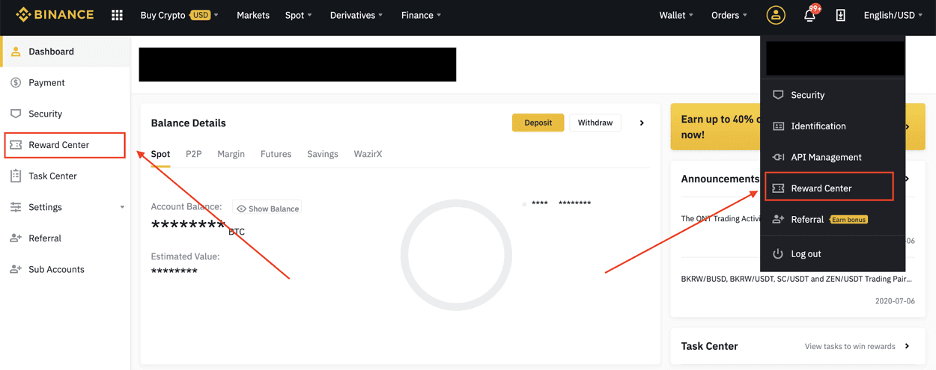
2. Получив ваучер на фьючерсный бонус или ваучер на наличные, вы сможете увидеть его номинальную стоимость, дату истечения срока действия и использованные продукты в Центре вознаграждений.
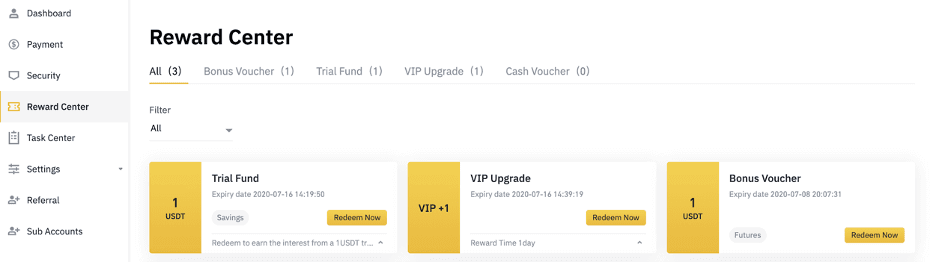
3. Если вы еще не открыли соответствующую учетную запись, всплывающее окно поможет вам открыть ее, когда вы нажмете кнопку погашения. Если у вас уже есть соответствующая учетная запись, появится всплывающее окно для подтверждения процесса погашения ваучера. После успешного погашения вы можете перейти к соответствующей учетной записи, чтобы проверить баланс, нажав кнопку подтверждения.
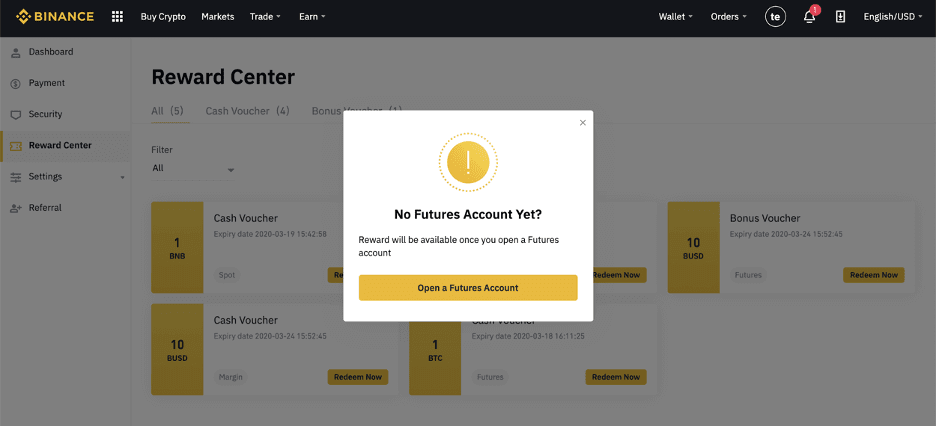
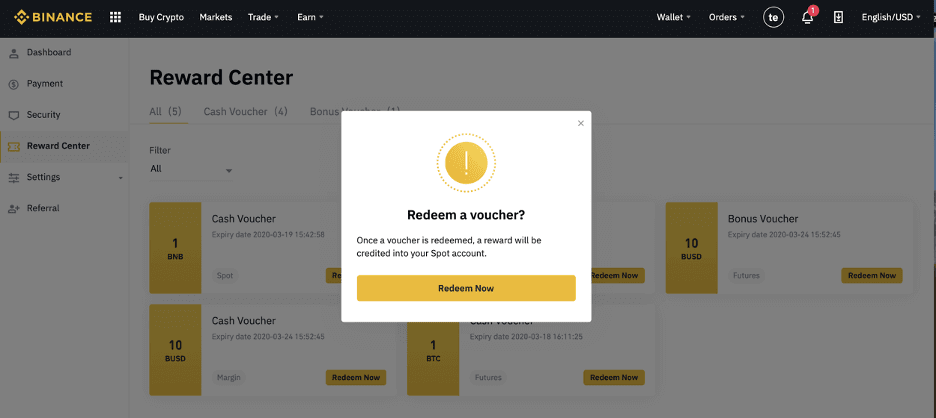
4. Вы успешно использовали ваучер. Вознаграждение будет напрямую зачислено на ваш соответствующий кошелек.